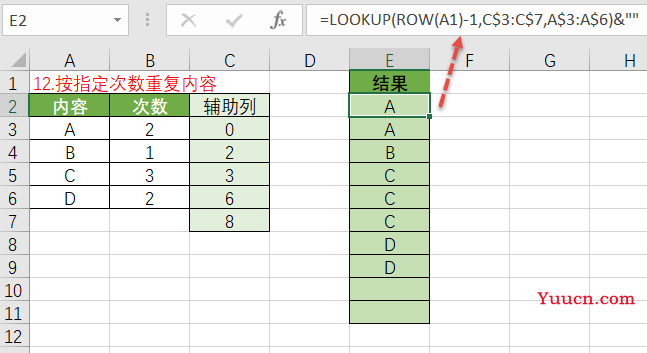昨天说了vlookup的各种用法,今天再来说下lookup的各种用法。lookup是一个很有用很强大的函数,值得你学会。
-01-
lookup用法合集
1.返回D列最后一个数值
在F2单元格输入公式=LOOKUP(9E+307,D:D),返回D列最后1个数值。其中9E+307是一个非常庞大的数字。
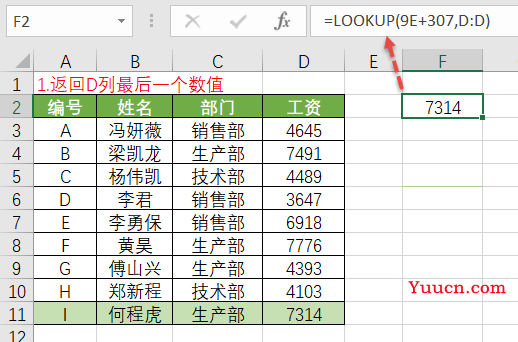
2.返回B列最后一个文本
在F2单元格输入公式=LOOKUP(“做”,B:B),返回B列最后1个文本。其中”做”的拼音zuo在汉字中比较靠后,可以看作一个比较大的文本。
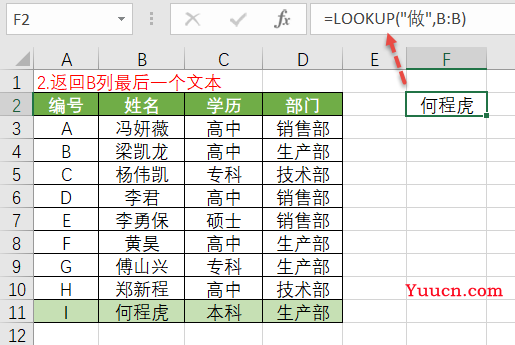
3.返回A列最后一个非空单元格内容
当数据源中既有文本又有数值时,可以用公式=LOOKUP(1,0/(A:A<>””),A:A)返回A列的最后一个非空单元格的内容。这是lookup的经典查找方法,平时工作中最好不要引用整列,会卡的。
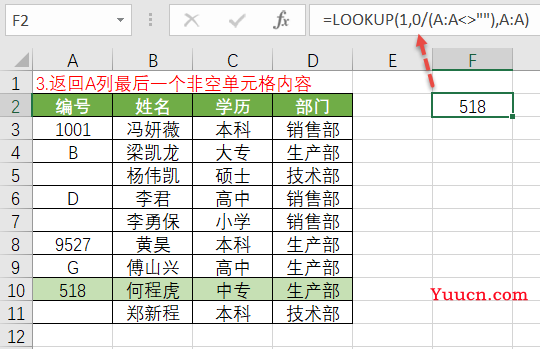
4.填充合并单元格
D列的部门是合并单元格,要填充成E列那样。在E3单元格输入公式=LOOKUP(“做”,D$3:D3),向下填充就可以了。返回动态区域中的最后一个文本。
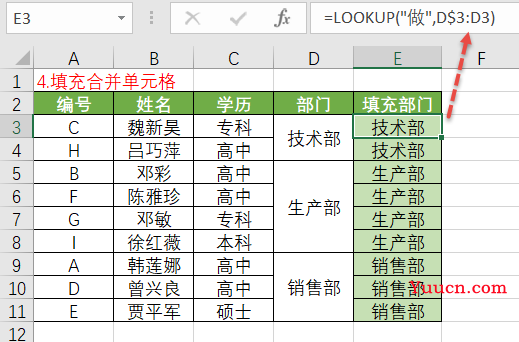
5.带合并单元格的查询A列的部门是合并单元格,现在要根据E3的姓名查找出其所在的部门,在F3单元格输入公式=LOOKUP(“做”,OFFSET(A3,,,MATCH(E3,B3:B11,)))。
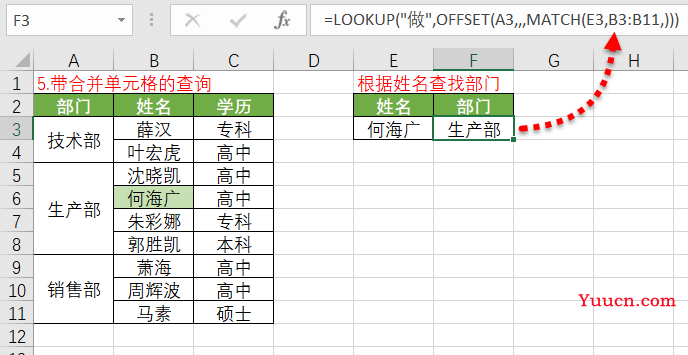
6.逆向查询(单条件查询)
根据F3的姓名逆向查询编号,在G3单元格输入公式=LOOKUP(1,0/(B3:B11=F3),A3:A11)。这是个单条件查询的用法。
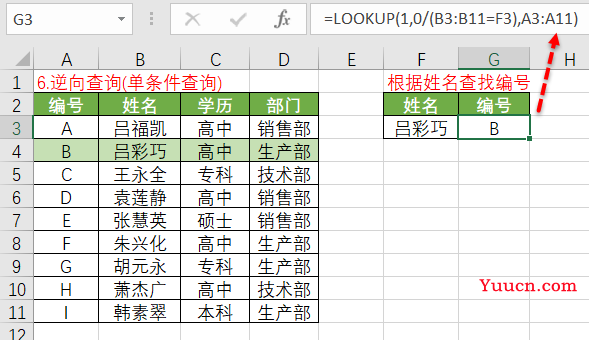
7.多条件查询
根据F3的学历和G3的部门来查找姓名,在H3单元格输入公式=LOOKUP(1,0/((C3:C11=F3)*(D3:D11=G3)),B3:B11)。要注意绿色的一对括号不能少,还有就是它返回满足条件的最后一个姓名。
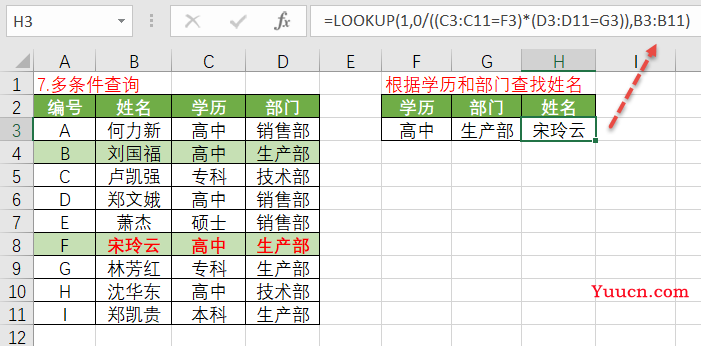
8.区间查询(升序排序)
根据右表的分数-等级表给每个人的分数评定等级,在E3单元格输入公式=LOOKUP(D3,{0,60,80,90},{“差”;”中”;”良”;”优”})。注意查找区域要升序排序,这里用的是常量数组的方式。
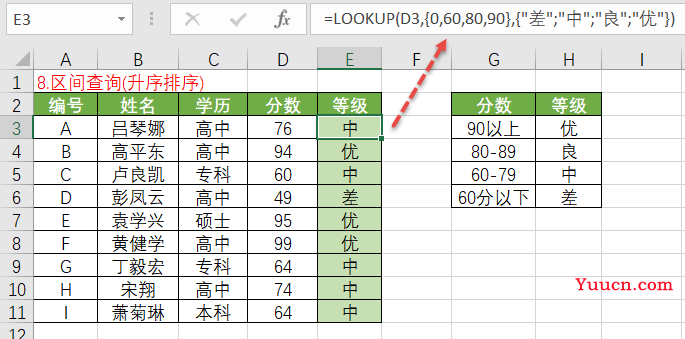
9.根据简称查询全称
根据A列的简称在D列中查找全称,返回的结果放在B列。在B3单元格输入公式=IFNA(LOOKUP(,-FIND(A3,D$2:D$12),D$2:D$12),””)。
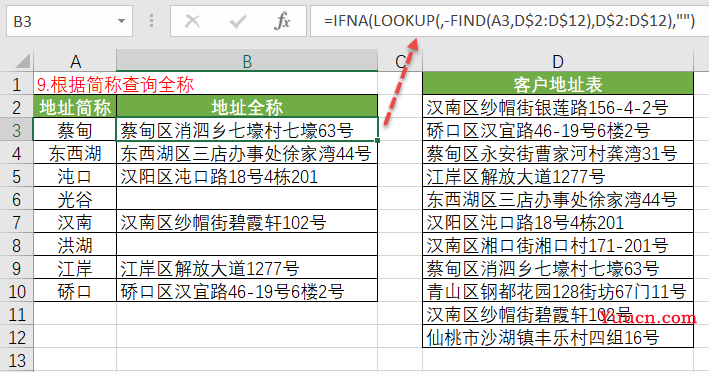
10.根据全称查询简称
根据A列的全称在D列中查找简称,返回的结果放在B列。在B3单元格输入公式=IFNA(LOOKUP(,-FIND(D$3:D$11,A3),D$3:D$11),””)。
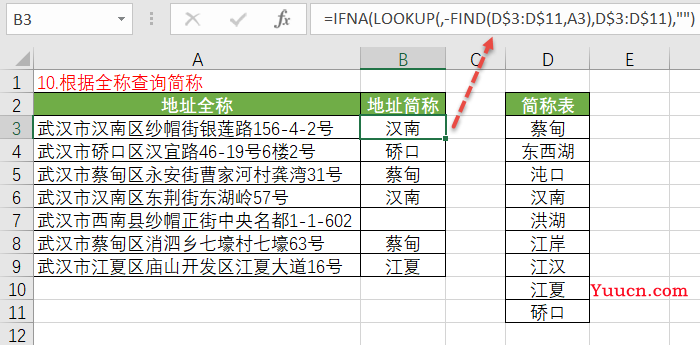
11.提取手机号
A列的数据中包含手机号,现在要将手机号提取出来。在B3单元格输入公式=-LOOKUP(,-MID(A3,ROW($1:$98),11))。
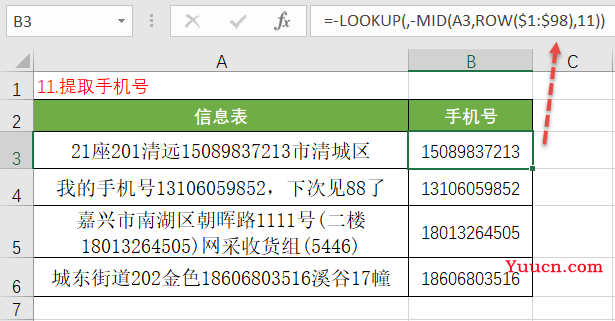
12.按指定次数重复内容按照B列的次数重复A列的内容,结果如E列所示。这里用辅助列法,首先在C列添加辅助列,在C3单元格输入公式=SUM(B$2:B2),向下填充。
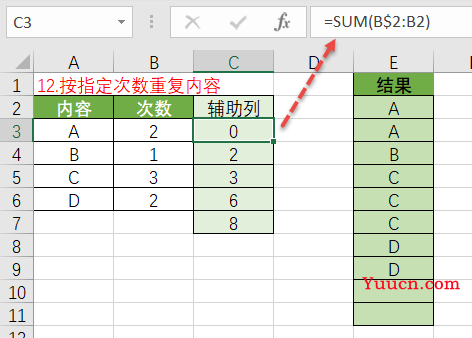
然后在E2单元格输入公式=LOOKUP(ROW(A1)-1,C$3:C$7,A$3:A$6)&””,向下填充。